Quản trị mạng - Trong phần trước, chúng ta đã tìm hiểu một số thành phần Mail Flow, gồm: Send Connector, Receive Connector và cấu hình cho Mdaemon. Trong phần này chúng ta tiếp tục thực hiện một số thao tác hữu ích giúp thực hiện đồng bộ hóa thư mục giữa hai hệ thống trong tình huống sử dụng kết hợp Coexistence.
>> Chuyển MDaemon sang Exchange 2007/2003 (P.1)
>> Chuyển MDaemon sang Exchange 2007/2003 (P.2)
>> Chuyển MDaemon sang Exchange 2007/2003 (P.3)
Máy chủ Email Mdaemon là thành phần cốt lõi của hệ thống mail và Mdaemon Suite có một vài add-on hỗ trợ cho hệ thống mail này. Người dùng Mdaemon có thể sử dụng ComAgent để thực hiện đồng bộ hóa Address List giữa Outlook/Express với máy chủ Mdaemon. Mặc định một máy trạm có thể kết nối sử dụng POP3/IMAP4 hay WebClient (Webmail Client Interface).
ComAgent cũng được tích hợp máy trạm Instant Messaging cho phép end user tạo một danh sách thân thuộc mà họ thường gửi và nhận mail với một giao diện Instant Messaging. Microsoft có một công cụ được gọi là OCS có tích hợp cả tính năng Instant Messaging. Một số tính năng chính của công cụ MS là: Telephony Integration, hội họp hình ảnh và âm thanh, Application Sharing (chia sẻ ứng dụng), Live Meeting (hội họp trực tuyến), kết nối với máy trạm ngoài và mạng công cộng như MSN, AOL và Yahoo.
Bây giờ chúng ta sẽ trở lại với nội dung chính của phần này đó là thực hiện đồng bộ hóa Address List (danh sách địa chỉ) giữa máy chủ Mdaemon và máy chủ Exchange. Chúng ta sẽ thực hiện một số bước thủ công để giữ cho hai thư mục luôn đồng hóa trong suốt giai đoạn sử dụng kết hợp. Bạn luôn có thể tạo những tập lệnh để tự động hóa tiến trình này và không phải thực hiện các thao tác thủ công để giữ cho hai hệ thống luôn được đồng bộ.
Thực ra, chúng ta sẽ đưa những người dùng đã chuyển đổi và chưa chuyển đổi vào cùng Global Address List trong hai hệ thống.
Cấu hình Global Address List trên máy chủ Mdaemon
Những người dùng Mdaemon đang sử dụng máy trạm webmail WorldClient có thể tìm kiếm Address List này và sử dụng Auto-Complete khi đang gửi mail trong trường To/Cc (hình 1) hoặc nếu họ click vào biểu tượng Address List Lookup rồi chọn organization-name/Contacts (hình 2).


Với mỗi hòm thư mới tạo trên Mdaemon Console, một mục cho mỗi hòm thư mới này cũng sẽ được tạo trong folder Contacts trong Mdaemon Public.
Có nhiều phương pháp khác nhau có thể sử dụng để tạo chỉ mục cho Address List trong máy chủ Mdaemon, và chúng ta sẽ sư dụng hai phương pháp đơn giản để tạo chỉ mục trong Address List. Cách thứ nhất chỉ có thể áp dụng cho những tài khoản mới tạo trong Exchange Server 2007, và cách thứ hai được áp dụng cho những tài khoản đã được di chuyển giữa hai hệ thống. bạn có thể sử dụng cả hai phương pháp này hoặc lựa chọn ra một phương pháp để sử dụng.
Lưu ý: Trước khi tạo chỉ mục bạn cần phải tạo hòm thư trên Exchange Server 2007.
Cách 1: Tạo một địa chỉ trong Address List của Mdaemon
Trước tiên bạn phải cấu hình cho một người dùng có thể thay đổi Address Book công cộng (có thể tạo người dùng mới hoặc sử dụng tài khoản quản trị máy chủ). Sau đó mở Mdaemon Console, click vào menu Accounts chọn Account Manager… Tiếp theo click đúp vào người dùng đã lựa chọn trước đó chọn tab Options. Lựa chọn tùy chọn Account can modify the public Address Book rồi nhấn OK (hình 3).

Giờ đây chúng ta đã có thể đăng nhập vào WorldClient bằng tài khoản vừa cấu hình. Mở rộng Public Folders, mở rộng tiếp mục your-organization-name, chọn Contacts rồi nhấn nút New. Nhập vào thông tin cần thiết bao gồm cả địa chỉ email (hình 4).

Cách 2: Thay đổi thuộc tính hòm thư hiện tại để chuyển tiếp mail
Giả sử có một người dùng và người dùng này sẽ được di chuyển sang hệ thống Exchange Server 2007, thì chúng ta có thể thực hiện theo phương pháp trên, rồi xóa hòm thư và tạo một địa chỉ mới. Tuy nhiên có thể chúng ta sẽ muốn giữ lại những nội dung trong hòm thư gốc trên máy chủ Mdaemon trong một thời gian ngắn và đảm bảo rằng người dùng đã được di chuyển đã hài lòng với đầy đủ nội dung trong hòm thư mới trước khi gỡ bỏ hòm thư gốc trên máy chủ Mdaemon.
Lưu ý: Chúng ta không quan tâm tới chuyển đổi dữ liệu mà chỉ thực hiện các thao tác giúp hai hệ thống tồn tại song song.
Mở Mdaemon Console, vào Accounts and Account Manager … rồi click đúp vào người dùng thực hiện di chuyển và hủy chọn tùy chọn POP, IMAP and/or Outlook connector để buộc người dùng này sử dụng hệ thống mới. Chọn tab Forwarding và lựa chọn tùy chọn This account is currently forwarding mail rồi nhập vào địa chỉ email của người dùng đích, chúng ta sẽ sử dụng một địa chỉ SMTP phụ được gán cho người dùng này trong hệ thống mới (@apatricio.local) như trong hình 5.
Lưu ý:

Cấu hình Global Address List trên máy chủ Exchange
Bước tiếp theo chúng ta sẽ phải đảm bảo răng Global Address List của máy chủ Exchange chứa mọi hòm thư hiện tại của máy chủ Mdaemon để thực hiện đồng bộ hóa danh sách địa chỉ này.
Trên máy chủ Exchange chúng ta có thể tạo một Mail-Enabled Contact (địa chỉ liên lạc đã kích hoạt mail) hay Mail-Enabled User (người dùng đã được kích hoạt mail). Nếu đã có danh sách người dùng trong Active Directory thì quá trình khởi tạo Mail-Enabled User sẽ dễ dàng hơn rất nhiều vì chúng ta chỉ phải thao tác với một đồi tượng duy nhất. Bạn hãy thực hiện các thao tác sau:



Ngoài ra chúng ta có thể sử dụng Exchange Management Console để tạo Mail-Enabled Contact hay Mail-Enabled User.
Kết luận
Trong phần này chúng ta đã thực hiện tạo chỉ mục mới trong hai hệ thống mail để duy trì Address List như khi chưa thực hiện chuyển đổi cho người dùng trên cả hai hệ thống. Quá trình này cũng có thể được áp dụng với những hệ thống mail khác để cung cấp các tính năng của Address List cho những người dùng đã và chưa di chuyển.
>> Chuyển MDaemon sang Exchange 2007/2003 (P.1)
>> Chuyển MDaemon sang Exchange 2007/2003 (P.2)
>> Chuyển MDaemon sang Exchange 2007/2003 (P.3)
Máy chủ Email Mdaemon là thành phần cốt lõi của hệ thống mail và Mdaemon Suite có một vài add-on hỗ trợ cho hệ thống mail này. Người dùng Mdaemon có thể sử dụng ComAgent để thực hiện đồng bộ hóa Address List giữa Outlook/Express với máy chủ Mdaemon. Mặc định một máy trạm có thể kết nối sử dụng POP3/IMAP4 hay WebClient (Webmail Client Interface).
ComAgent cũng được tích hợp máy trạm Instant Messaging cho phép end user tạo một danh sách thân thuộc mà họ thường gửi và nhận mail với một giao diện Instant Messaging. Microsoft có một công cụ được gọi là OCS có tích hợp cả tính năng Instant Messaging. Một số tính năng chính của công cụ MS là: Telephony Integration, hội họp hình ảnh và âm thanh, Application Sharing (chia sẻ ứng dụng), Live Meeting (hội họp trực tuyến), kết nối với máy trạm ngoài và mạng công cộng như MSN, AOL và Yahoo.
Bây giờ chúng ta sẽ trở lại với nội dung chính của phần này đó là thực hiện đồng bộ hóa Address List (danh sách địa chỉ) giữa máy chủ Mdaemon và máy chủ Exchange. Chúng ta sẽ thực hiện một số bước thủ công để giữ cho hai thư mục luôn đồng hóa trong suốt giai đoạn sử dụng kết hợp. Bạn luôn có thể tạo những tập lệnh để tự động hóa tiến trình này và không phải thực hiện các thao tác thủ công để giữ cho hai hệ thống luôn được đồng bộ.
Thực ra, chúng ta sẽ đưa những người dùng đã chuyển đổi và chưa chuyển đổi vào cùng Global Address List trong hai hệ thống.
Cấu hình Global Address List trên máy chủ Mdaemon
Những người dùng Mdaemon đang sử dụng máy trạm webmail WorldClient có thể tìm kiếm Address List này và sử dụng Auto-Complete khi đang gửi mail trong trường To/Cc (hình 1) hoặc nếu họ click vào biểu tượng Address List Lookup rồi chọn organization-name/Contacts (hình 2).
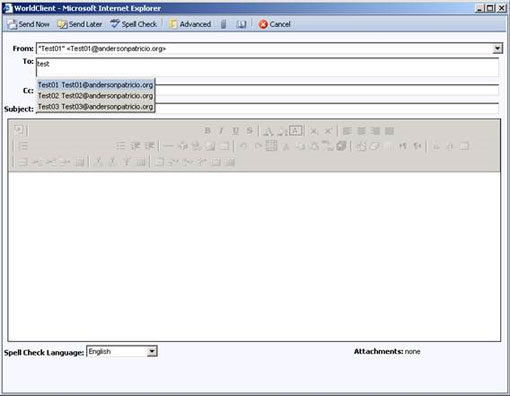
Hình 1: Màn hình soạn thư của WorldClient.
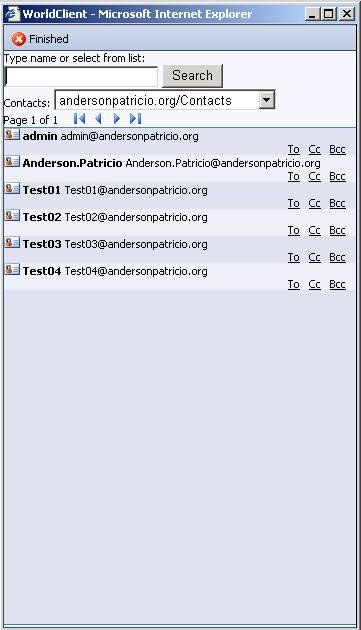
Hình 2: Tìm kiếm địa chỉ trong Address List.
Với mỗi hòm thư mới tạo trên Mdaemon Console, một mục cho mỗi hòm thư mới này cũng sẽ được tạo trong folder Contacts trong Mdaemon Public.
Có nhiều phương pháp khác nhau có thể sử dụng để tạo chỉ mục cho Address List trong máy chủ Mdaemon, và chúng ta sẽ sư dụng hai phương pháp đơn giản để tạo chỉ mục trong Address List. Cách thứ nhất chỉ có thể áp dụng cho những tài khoản mới tạo trong Exchange Server 2007, và cách thứ hai được áp dụng cho những tài khoản đã được di chuyển giữa hai hệ thống. bạn có thể sử dụng cả hai phương pháp này hoặc lựa chọn ra một phương pháp để sử dụng.
Lưu ý: Trước khi tạo chỉ mục bạn cần phải tạo hòm thư trên Exchange Server 2007.
Cách 1: Tạo một địa chỉ trong Address List của Mdaemon
Trước tiên bạn phải cấu hình cho một người dùng có thể thay đổi Address Book công cộng (có thể tạo người dùng mới hoặc sử dụng tài khoản quản trị máy chủ). Sau đó mở Mdaemon Console, click vào menu Accounts chọn Account Manager… Tiếp theo click đúp vào người dùng đã lựa chọn trước đó chọn tab Options. Lựa chọn tùy chọn Account can modify the public Address Book rồi nhấn OK (hình 3).
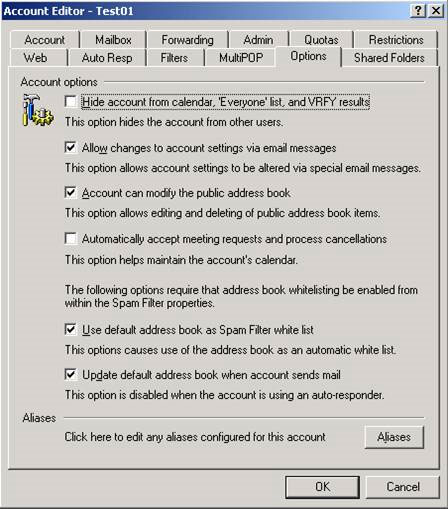
Hình 3: cấu hình tài khoản có thể thay đổi Address Book công cộng.
Giờ đây chúng ta đã có thể đăng nhập vào WorldClient bằng tài khoản vừa cấu hình. Mở rộng Public Folders, mở rộng tiếp mục your-organization-name, chọn Contacts rồi nhấn nút New. Nhập vào thông tin cần thiết bao gồm cả địa chỉ email (hình 4).
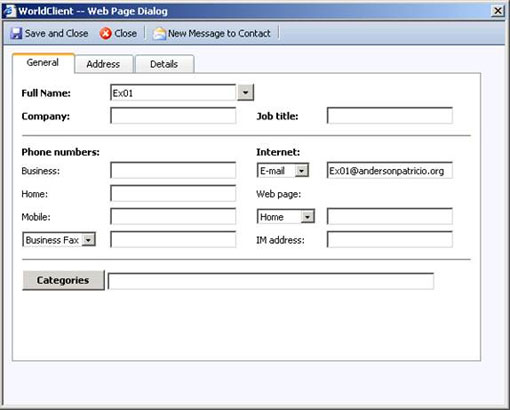
Hình 4: Tạo một địa chỉ trong Address List.
Cách 2: Thay đổi thuộc tính hòm thư hiện tại để chuyển tiếp mail
Giả sử có một người dùng và người dùng này sẽ được di chuyển sang hệ thống Exchange Server 2007, thì chúng ta có thể thực hiện theo phương pháp trên, rồi xóa hòm thư và tạo một địa chỉ mới. Tuy nhiên có thể chúng ta sẽ muốn giữ lại những nội dung trong hòm thư gốc trên máy chủ Mdaemon trong một thời gian ngắn và đảm bảo rằng người dùng đã được di chuyển đã hài lòng với đầy đủ nội dung trong hòm thư mới trước khi gỡ bỏ hòm thư gốc trên máy chủ Mdaemon.
Lưu ý: Chúng ta không quan tâm tới chuyển đổi dữ liệu mà chỉ thực hiện các thao tác giúp hai hệ thống tồn tại song song.
Mở Mdaemon Console, vào Accounts and Account Manager … rồi click đúp vào người dùng thực hiện di chuyển và hủy chọn tùy chọn POP, IMAP and/or Outlook connector để buộc người dùng này sử dụng hệ thống mới. Chọn tab Forwarding và lựa chọn tùy chọn This account is currently forwarding mail rồi nhập vào địa chỉ email của người dùng đích, chúng ta sẽ sử dụng một địa chỉ SMTP phụ được gán cho người dùng này trong hệ thống mới (@apatricio.local) như trong hình 5.
Lưu ý:
- Bạn có thể cấu hình cho địa chỉ được chuyển tiếp và lưu một bản sao trong Mdaemon cục bộ. Măc dù người dùng đó không được sử dụng Mdaemon nữa bạn vẫn có thể copy lại nội dung hòm thư trong bước di chuyển đầu tiên.
- Nếu máy chủ Exchange đang tiếp nhận mail từ Internet thì lúc đó quá trình chuyển tiếp sẽ chỉ thực hiện được cho mail được gửi đi từ những người dùng chưa di chuyển, cong mọi mail được gửi đến từ Internet hay hòm thư khác của Exchange sẽ không thể tới được tài khoản này của Mdaemon.
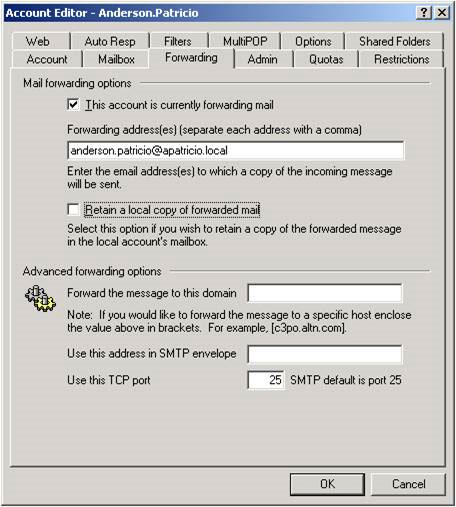
Hình 5: Nhập địa chỉ trên hệ thống mới cho người dùng vừa di chuyển sang.
Cấu hình Global Address List trên máy chủ Exchange
Bước tiếp theo chúng ta sẽ phải đảm bảo răng Global Address List của máy chủ Exchange chứa mọi hòm thư hiện tại của máy chủ Mdaemon để thực hiện đồng bộ hóa danh sách địa chỉ này.
Trên máy chủ Exchange chúng ta có thể tạo một Mail-Enabled Contact (địa chỉ liên lạc đã kích hoạt mail) hay Mail-Enabled User (người dùng đã được kích hoạt mail). Nếu đã có danh sách người dùng trong Active Directory thì quá trình khởi tạo Mail-Enabled User sẽ dễ dàng hơn rất nhiều vì chúng ta chỉ phải thao tác với một đồi tượng duy nhất. Bạn hãy thực hiện các thao tác sau:
- Mở Exchange Management Console.
- Mở rộng Recipient Configuration.
- Click vào New Mail User … trong Toolbox Actions.
- Trên trang giới thiệu, click vào Existent User, chọn Browse rồi chọn một người dùng hiện tại. Sau đó nhấn Next.
- Trên trang Mail Settings, click vào Edit và nhập địa chỉ SMTP đang sử dụng cùng địa chỉ SMTP mà hòm thư Mdaemon đang sử dụng rồi nhấn Next (hình 6).
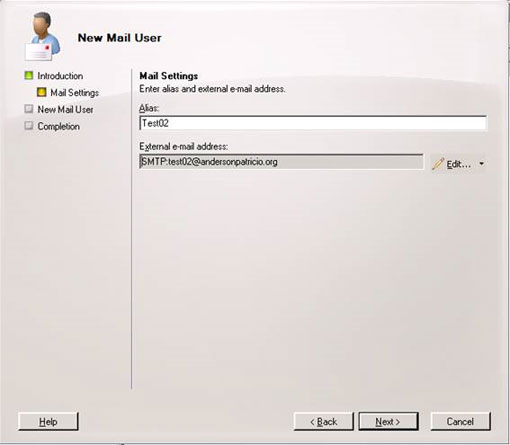
Hình 6: Nhập địa chỉ SMTP.
- Trên trang New Mail User, click Next.
- Click Finish trên trang Completion.
- Mở Exchange Management Console.
- Mở rộng Recipient Configuration.
- Click vào New Mail Contact … trong Toolbox Actions.
- Trên trang giới thiệu, lựa chọn tùy chọn New Contact rồi nhấn Next.
- Trên trang Contact Information, nhập thông tin từ hòm thư trong máy chủ Mdaemon và nhập chính xác địa chỉ hòm thư trên máy chủ Mdaemon vào trường external e-mail address. Sau đó nhấn Next (hình 7).
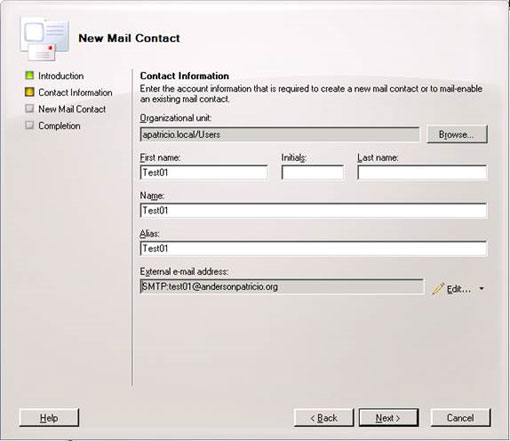
Hình 7: Trang Contact Information.
- Trên trang New Mail Contact click New.
- Sau cùng click nút Finish trên trang Completion.
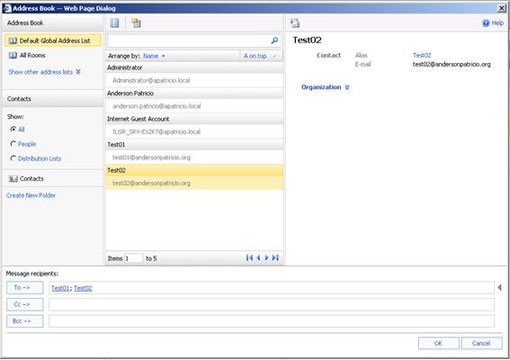
Hình 8: Địa chỉ mới tạo hiển thị trong Address Global List.
Ngoài ra chúng ta có thể sử dụng Exchange Management Console để tạo Mail-Enabled Contact hay Mail-Enabled User.
Kết luận
Trong phần này chúng ta đã thực hiện tạo chỉ mục mới trong hai hệ thống mail để duy trì Address List như khi chưa thực hiện chuyển đổi cho người dùng trên cả hai hệ thống. Quá trình này cũng có thể được áp dụng với những hệ thống mail khác để cung cấp các tính năng của Address List cho những người dùng đã và chưa di chuyển.
 Công nghệ
Công nghệ  Windows
Windows  iPhone
iPhone  Android
Android  Học CNTT
Học CNTT  Download
Download  Tiện ích
Tiện ích  Khoa học
Khoa học  Game
Game  Làng CN
Làng CN  Ứng dụng
Ứng dụng 







 Windows 11
Windows 11  Windows 10
Windows 10  Windows 7
Windows 7  Windows 8
Windows 8  Cấu hình Router/Switch
Cấu hình Router/Switch  Linux
Linux  Đồng hồ thông minh
Đồng hồ thông minh  Chụp ảnh - Quay phim
Chụp ảnh - Quay phim  macOS
macOS  Phần cứng
Phần cứng  Thủ thuật SEO
Thủ thuật SEO  Kiến thức cơ bản
Kiến thức cơ bản  Dịch vụ ngân hàng
Dịch vụ ngân hàng  Lập trình
Lập trình  Dịch vụ nhà mạng
Dịch vụ nhà mạng  Dịch vụ công trực tuyến
Dịch vụ công trực tuyến  Nhà thông minh
Nhà thông minh  Quiz công nghệ
Quiz công nghệ  Microsoft Word 2016
Microsoft Word 2016  Microsoft Word 2013
Microsoft Word 2013  Microsoft Word 2007
Microsoft Word 2007  Microsoft Excel 2019
Microsoft Excel 2019  Microsoft Excel 2016
Microsoft Excel 2016  Microsoft PowerPoint 2019
Microsoft PowerPoint 2019  Google Sheets - Trang tính
Google Sheets - Trang tính  Code mẫu
Code mẫu  Photoshop CS6
Photoshop CS6  Photoshop CS5
Photoshop CS5  Lập trình Scratch
Lập trình Scratch  Bootstrap
Bootstrap  Ứng dụng văn phòng
Ứng dụng văn phòng  Tải game
Tải game  Tiện ích hệ thống
Tiện ích hệ thống  Ảnh, đồ họa
Ảnh, đồ họa  Internet
Internet  Bảo mật, Antivirus
Bảo mật, Antivirus  Họp, học trực tuyến
Họp, học trực tuyến  Video, phim, nhạc
Video, phim, nhạc  Giao tiếp, liên lạc, hẹn hò
Giao tiếp, liên lạc, hẹn hò  Hỗ trợ học tập
Hỗ trợ học tập  Máy ảo
Máy ảo  Điện máy
Điện máy  Tủ lạnh
Tủ lạnh  Tivi
Tivi  Điều hòa
Điều hòa  Máy giặt
Máy giặt  Quạt các loại
Quạt các loại  Cuộc sống
Cuộc sống  Kỹ năng
Kỹ năng  Món ngon mỗi ngày
Món ngon mỗi ngày  Làm đẹp
Làm đẹp  Nuôi dạy con
Nuôi dạy con  Chăm sóc Nhà cửa
Chăm sóc Nhà cửa  Du lịch
Du lịch  Halloween
Halloween  Mẹo vặt
Mẹo vặt  Giáng sinh - Noel
Giáng sinh - Noel  Quà tặng
Quà tặng  Giải trí
Giải trí  Là gì?
Là gì?  Nhà đẹp
Nhà đẹp  TOP
TOP  Ô tô, Xe máy
Ô tô, Xe máy  Giấy phép lái xe
Giấy phép lái xe  Tấn công mạng
Tấn công mạng  Chuyện công nghệ
Chuyện công nghệ  Công nghệ mới
Công nghệ mới  Trí tuệ nhân tạo (AI)
Trí tuệ nhân tạo (AI)  Anh tài công nghệ
Anh tài công nghệ  Bình luận công nghệ
Bình luận công nghệ